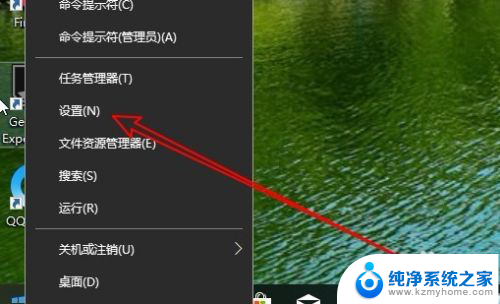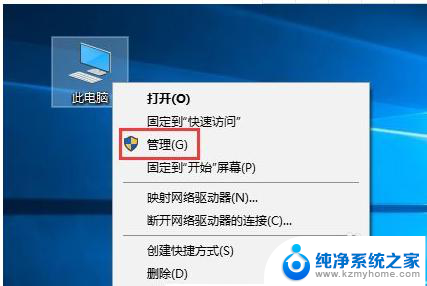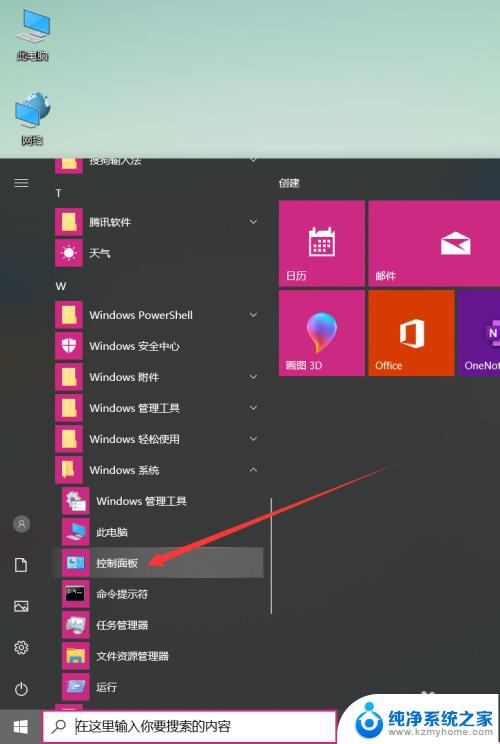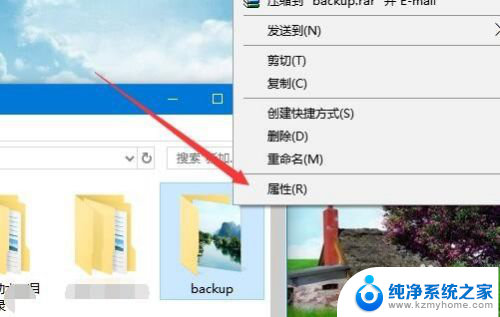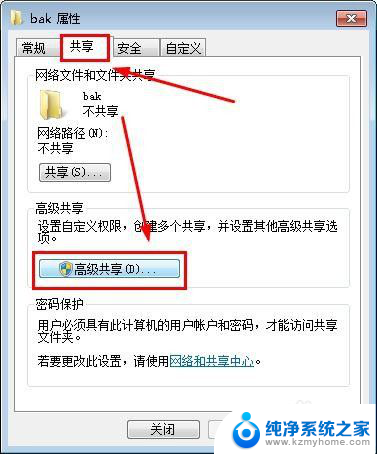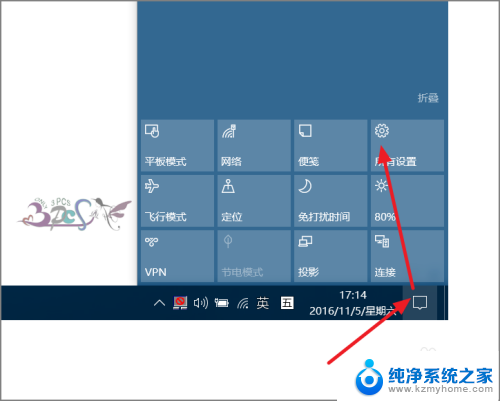win10空密码共享 win10系统访问共享文件夹时无法使用空密码验证
更新时间:2024-05-04 14:08:43作者:xiaoliu
Win10系统在访问共享文件夹时,如果设置了空密码共享,可能会遇到无法使用空密码验证的问题,这可能会导致用户无法顺利访问共享文件夹,给工作和生活带来不便。我们需要寻找解决方法,确保顺利访问共享文件夹,提高工作效率和便利性。
操作方法:
1.windows键+r键,进入到运行
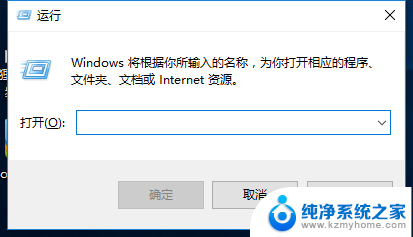
2.输出control
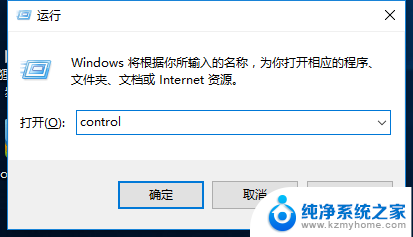
3.点击确定
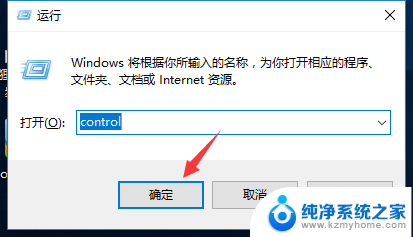
4.点击网络和Internet
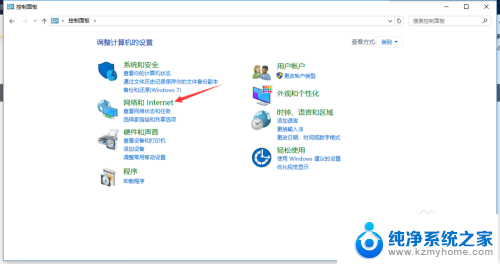
5.点击网络和共享中心
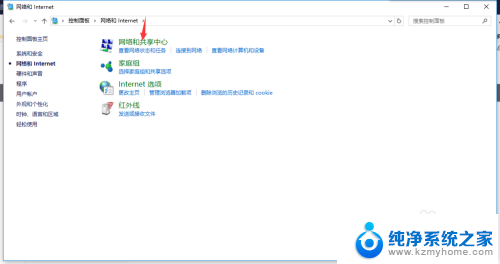
6.点击高级共享设置
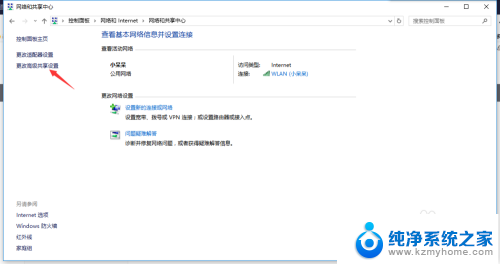
7.点击所有网络,展开
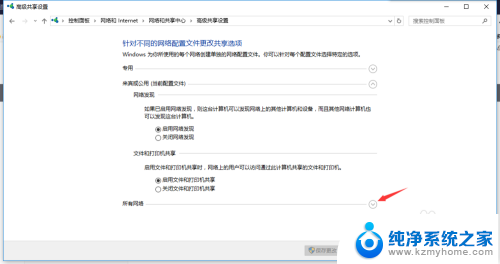
8.关闭密码保护共享,点击确定
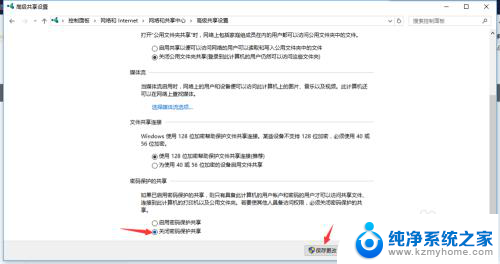
以上就是win10空密码共享的全部内容,有需要的用户可以按照以上步骤进行操作,希望对大家有所帮助。